巧用触发器,在演示文稿中实现交互式填空练习题
2010-09-05杨雪生赵壁如
杨雪生 赵壁如
1.北京市昌平区教师进修学校 北京 102200 2.北京教育网络和信息中心 北京 100035
巧用触发器,在演示文稿中实现交互式填空练习题
杨雪生1赵壁如2
1.北京市昌平区教师进修学校 北京 102200 2.北京教育网络和信息中心 北京 100035
随着教育信息化的发展,信息技术越来越多的被教师应用于课堂教学中,多媒体课件是教师们使用最多的教学资源之一,在众多制作课件的软件中,多媒体演示文稿型课件是教师们最常用也是最受欢迎的一种。在实际教学中教师们往往会这样设计内容:一个教学环节完成后,教师设计一些练习题让学生们来回答,通过师生互动活动和学生的答题练习,了解学生对知识的掌握程度,也作为该课堂环节的检测和测评。
一、提出问题
教师们制作各种练习题常常会选择演示文稿PowerPoint软件。在这里,我们以填空题为例进行介绍。教师们在幻灯片中可以利用两个文本框和自定义动画来实现:一个文本框输入题干,一个文本框输入答案,利用自定义动画将答案设置为单击鼠标时出现,来实现师生互动。但是在一页幻灯片中需要设置多个填空题时,就会发现答案的出现是有先后顺序的。那么在实际的教学中,学生回答问题时往往不是按照教师的意志来完成,有时会出现先回答后面的问题,再回答前面的问题;或者回答问题的学生无法回答前面的问题,只能回答后面的问题。由于答案的出现是有先后顺序的,遇到这样的情景教师就会出现束手无策的现象,这个环节的设计就无法达到预期的效果。那么我们能不能设计出,学生回答什么问题时,教师就能点击出相应答案呢?
其实,在演示文稿PowerPoint中就可以实现这样的功能。下面本文就以语文课中教师出示文学作品名称,考查学生对相关文章、作者姓名的掌握程度一环节为例,向大家介绍利用PowerPoint自定义动画的触发器功能来实现交互式填空练习题的制作方法。
二、制作步骤
在本环节中,教师出示4篇文学作品的名称:《茶馆》《背影》《女神》《子夜》,让学生回答相关文学作品的作者为“老舍”“郭沫若”“朱自清”“茅盾”。操作步骤如下:
1.新建幻灯片
将幻灯片设置为空白版式。选择“格式/幻灯片版式”在窗口右侧弹出“幻灯片版式任务窗格”,选择“空白”版式。
2.插入文本框
在该幻灯片中插入文本框,在文本框中输入题干和答案。
第一步:选择“插入/文本框/水平”,在幻灯片中插入一个文本框,在其中输入文本“第一题:《茶馆》的作者是( )”;
第二步:选择“插入/文本框/水平”,在幻灯片中插入第二个文本框,在其中输入文本“老舍”,并将该文本框移动到题干文本框中的括号内。
参照上述第一步、第二步的方法,完成第二题、第三题、第四题文本框的插入和内容的输入,操作完成后幻灯片如图1所示。

图1
3.设置自定义动画
将4个题的答案所在文本框进行自定义动画设置。
第一步:选择第一题答案“老舍”所在文本框;
第二步:选择“幻灯片放映/自定义动画”,在窗口右侧弹出“自定义动画”任务窗格;
第三步:选择“添加效果/进入/百叶窗”,完成该题答案的自定义动画效果设置(可以根据需要设置其他的动画效果)。
参照上述第一步、第二步、第三步的方法,完成第二题、第三题、第四题答案文本框的自定义动画效果设置,设置完成后如图2所示。

图2
4.设置动画触发对象
对4个题的答案所在文本框设置触发效果。
第一步:在“自定义动画”任务窗格中的动画列表中,选择第一题答案所在文本框的动画;
第二步:选择“该动画的下拉箭头/效果选项”如图3所示;
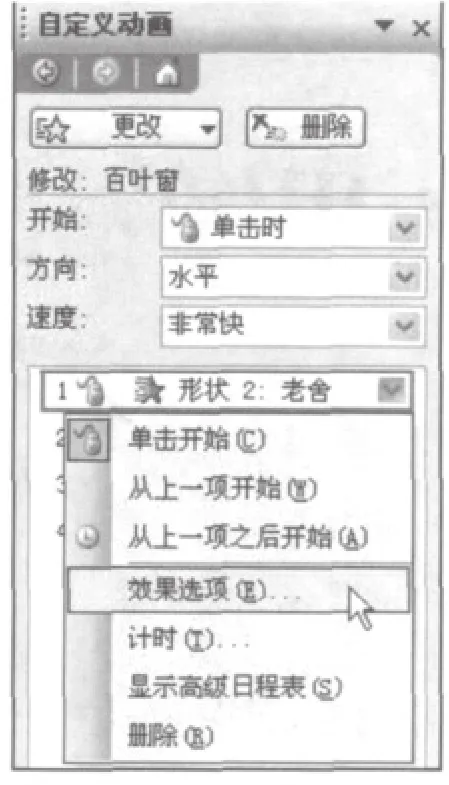
图3
第三步:在弹出该动画设置对话窗口中,选择“计时”选项卡;
第四步:点击“触发器”按钮后,选择“单击下列对象时启动效果”单项选择按钮;

图4
第五步:选择“单击下列对象时启动效果”后的下拉箭头,从中选择第一题题干形状为该动画触发对象(如图4所示)。
参照上述第一步、第二步、第三步、第四步、第五步的方法,完成第二题、第三题、第四题答案所在文本框的动画触发对象设置。至此完成了4个题的答案所在文本框的动画触发对象设置。进入幻灯片放映状态,可实现任意点击每道题题干位置,出现该题答案的效果。
通过上面介绍,可以实现利用触发器功能在演示文稿中制作交互式填空练习题。在这里只是给大家以启发,我们能不能利用演示文稿制作出更多的练习题,我们能不能利用简单实用的技术实现更多的动画效果呢?希望大家能够有所收获,将信息技术真正融入我们的课堂教学中,提高教师教学效率,激发学生学习兴趣,让学生充分参与到教学活动中。
book=83,ebook=216
2010-01-12
杨雪生,本科,中教二级,教研员。
